- Šis ir klēpjdators.
Šis ir tas pats dators, kas stacionārs, un tam ir tādas pašas detaļas, tikai mazāks. Tāpēc klēpjdatori ir dārgāki.
To var salīdzināt ar mobilo tālruni un parastu datoru ar parastu mājas tālruni.
Lai klēpjdatorā atveriet disku vai zibatmiņu, vispirms tie jāievieto.
Sāksim ar CD vai DVD disku:
Apskatiet klēpjdatoru:

Vai nu sānos, vai priekšā ir diska ierīce. To sauc par CD vai DVD diskdzini.

Lai to atvērtu, jums jānoklikšķina uz mazās taisnstūra pogas.
Noklikšķinot uz šīs pogas, atskan klikšķis un disks nedaudz izslīd no klēpjdatora. Rūpīgi "palīdziet" viņam virzīties uz priekšu līdz pieturai. Tad jums burtiski “jāievieto” disks ar spīdīgu pusi uz leju un “jāiespiež” klēpjdatorā, līdz dzirdat klikšķi.
Pēc diska ievietošanas pagaidiet 15 sekundes: disks var pats atvērties (tas notiek ar diskiem, kuros tiek ierakstītas filmas un mūzika). Ja tas nenotiek, atveriet ikonu Mans dators. Tas atrodas vai nu uz darbvirsmas, tas ir, uz ekrāna, vai arī to var atvērt no pogas Sākt:
Pēc tam veiciet dubultklikšķi uz ikonas “CD-ROM diskdzinis” (saukts arī par CD-RW, DVD, DVD-RW diskdzini).
![]()
Tiks atvērts diskā rakstītais.
Tagad mācīsimies atvērt zibatmiņas diskus. Viņi izskatās apmēram šādi:

Lai klēpjdatorā atvērtu USB zibatmiņu, tas jāievieto speciālā caurumā:
Jūs atradīsit vairākus šādus caurumus gan sānos, gan aizmugurē.
Pēc USB zibatmiņas diska ievietošanas vienā no caurumiem atveriet "Mans dators" (es jums atgādinu, ka tas atrodas vai nu "Start" vai uz darbvirsmas).
Tur vajadzētu parādīties jauna ikona. Piemēram, tas:
Šo ikonu parasti sauc par " Noņemams disks". Veiciet dubultklikšķi uz tā ar peles kreiso pogu. Jūs redzēsit, kas rakstīts USB zibatmiņā (faili un mapes).
Pirms iegūstat USB zibatmiņu no klēpjdatora, ar peles kreiso pogu vienreiz noklikšķiniet uz īpašās ikonas labajā apakšējā stūrī (blakus pulkstenim).
Parādās ziņojums "Droši noņemiet USB lielapjoma atmiņas ierīci". Noklikšķiniet uz tā vienreiz ar peles kreiso pogu. Ziņojums "Aparatūru var noņemt". Tagad jūs varat iegūt zibatmiņas disku no datora.
Flash disks ir populārs noņemams datu nesējs informācija - mūsdienīgs novecojušu diskešu analogs. Bet šķietamais lietošanas ērtums bieži noved pie neuzmanības un neuzmanības ierīces lietošanā, kuras rezultāts ir zibspuldzes kļūme. Tātad, parunāsim par to, kā izmantot zibatmiņas disku.
- Pirms datora ieslēgšanas vai pēc pilnīgas ielādēšanas ir jāpievieno USB zibatmiņas disks ar USB savienotāju. Sistēma var neatpazīt USB zibatmiņu, kas savienota sāknēšanas laikā, un tādā gadījumā dators būs jāatsāknē. Ja ar datoru savienotais USB zibatmiņas disks netiek atpazīts, vienkārši pārkārtojiet to uz citu USB savienotāju.
- Pēc zibspuldzes pievienošanas ekrāna labajā apakšējā stūrī parādās ikona ar zaļu bultiņu un sadaļā “Mans dators” papildu diskskas nozīmē zibspuldze. Šo disku var identificēt pēc tā, ka tā nosaukums vienmēr sākas ar USB.
- Izmantojiet zibatmiņas disku tieši tāpat kā parasto zibatmiņas disku. loģiskā piedziņa - atverat USB zibatmiņu un kopējat failus uz to vai no tā. Lūdzu, ņemiet vērā, ka zibspuldzes ātrums ir mazāks par ātrumu cietais diskstāpēc kopēšana prasīs vairāk laika.
- Viens no galvenajiem nosacījumiem zibatmiņas diska pareizai lietošanai ir tas, ka nevar noņemt zibatmiņas disku, tajā ierakstot informāciju. Tas var izraisīt informācijas zudumu un pat ierīces sabojāšanu.
- Ja zibatmiņas disks ir pabeigts un jums tas ir jānoņem no datora, vispirms tas ir jāatspējo programmatiski. Lai to izdarītu, ar peles labo pogu noklikšķiniet uz zibatmiņas diska ikonas ekrāna apakšējā labajā stūrī. Parādās ziņojums “Droši noņemiet ierīci”. Noklikšķiniet uz paraksta. Parādās logs Safe Eject. Ja ir pievienota viena zibatmiņas ierīce, vienkārši noklikšķiniet uz pogas “Apturēt”. Ja ir pievienotas vairākas ierīces, vispirms jāizvēlas ierīce, kuru vēlaties atvienot, un tikai pēc tam nospiediet pogu. Pēc tam parādās ziņojums, ka USB ierīci var noņemt. Ja sistēma ziņo, ka ierīci nevar noņemt, jums Flash faili ir atvērti vai kopēšana nav pabeigta. Aizveriet failus un mēģiniet vēlreiz.
- Ja kopēšanas laikā joprojām atvienojāt USB zibatmiņu, un jums ir failu pārkāpums (failus no tā nevar kopēt vai izdzēst), zibspuldze ir jāformatē. Lai to izdarītu, dodieties uz "Mans dators", ar peles labo pogu noklikšķiniet uz zibspuldzes ikonas un atlasiet "Formatēt". Pēc formatēšanas pabeigšanas zibatmiņas disks tiks notīrīts un to varēs izmantot vēlāk.
- Dažreiz zibatmiņas disks netiek atpazīts savienotājā datora priekšpusē. Tas ir saistīts ar faktu, ka tos izmanto biežāk un tie vairāk nolietojas. Turklāt šie savienotāji tiek piegādāti kopā ar korpusu un nav augstas kvalitātes. Ja zibatmiņas disks netiek atpazīts, vienkārši pārslēdzieties uz savienotāju datora aizmugurē.
Neaizmirstiet, kā pareizi lietot zibatmiņas disku. Atcerieties, ka tas, cik gadus šī ierīce jums kalpos, ir atkarīgs no jūsu precizitātes.
Šis ir klēpjdators.
Klēpjdators ir tāds pats dators kā personālais. Un tajā ir tās pašas detaļas, tikai mazāks izmērs. Tāpēc klēpjdatori ir dārgāki.
Klēpjdatoru var salīdzināt ar mobilo tālruni, bet parasto personālais dators - ar parastu mājas telefonu.
Lai klēpjdatorā atveriet disku, disketi vai USB zibatmiņu, vispirms tie jāievieto.
Apskatiet klēpjdatoru:

Ja klēpjdatoram ir īpašs diskešu disks, tas ir, ierīce diskešu diskiem, tad varat atvērt disketi. Bet lielākajā daļā klēpjdatoru šī diska trūkst, jo disketes tiek uzskatītas par novecojušām un neuzticamām.
Lai uzzinātu vairāk par disketēm, lasiet rakstu “Disketes”.
Lai ievietotu disketi, jābūt šādam caurumam:
![]()
Ja jūsu datorā nav šāda cauruma, tad nākamā rindkopa var izlaist.
Ievietojiet disketi uz tās ievilktās bultiņas virzienā, līdz tā apstājas (līdz tā noklikšķina). Pēc disketes ievietošanas dodieties uz “Mans dators”. Tas atrodas vai nu uz darbvirsmas, tas ir, uz ekrāna, vai arī to var atvērt no pogas Sākt:
Pēc tam veiciet dubultklikšķi uz ikonas ar peles kreiso pogu.
"Disk 3.5" (A):
![]()
Jūs redzēsit, kas rakstīts disketē (faili un mapes). Lai iegūtu disketi no datora, vispirms ir jāaizver visi faili un mapes, ko atvērāt no disketes. Pēc tam nospiediet mazo pogu zem cauruma, kurā tika ievietota diskete. Pati diskete būtu jāizlec no klēpjdatora. Tagad par kā atvērtCD vai DVD brauc:

Gan klēpjdatora puse, gan priekšpuse ir ierīce diskiem. To sauc par CD vai DVD brauc.

Lai to atvērtu, jums jānoklikšķina uz mazās taisnstūra pogas.
Noklikšķinot uz šīs pogas, atskan klikšķis un disks nedaudz izslīd no klēpjdatora. Rūpīgi "palīdziet" viņam virzīties uz priekšu līdz pieturai. Tad jums burtiski “jāievieto” disks ar spīdīgu pusi uz leju un “jāiespiež” klēpjdatorā, līdz dzirdat klikšķi. Pēc diska ievietošanas pagaidiet 15 sekundes: disks var pats atvērties (tas notiek ar diskiem, kuros tiek ierakstītas filmas un mūzika). Ja tas nenotiek, atveriet ikonu Mans dators. Tas atrodas vai nu uz darbvirsmas, tas ir, uz ekrāna, vai arī to var atvērt no pogas Sākt:
Pēc tam veiciet dubultklikšķi uz ikonas “CD-ROM diskdzinis” (saukts arī par CD-RW, DVD, DVD-RW diskdzini).
![]()
Tiks atvērts diskā rakstītais.
Tagad mācīsimies atvērt zibatmiņas diskus klēpjdatorā. Zibatmiņas disks izskatās šādi:

Lai klēpjdatorā atvērtu USB zibatmiņu, tas jāievieto speciālā caurumā:
Jūs atradīsit vairākus šādus caurumus gan sānos, gan aizmugurē.
Pēc USB zibatmiņas diska ievietošanas vienā no caurumiem atveriet "Mans dators" (es jums atgādinu, ka tas atrodas vai nu "Start" vai uz darbvirsmas).
Tur vajadzētu parādīties jauna ikona. Piemēram, tas:
Parasti šo ikonu sauc par “Removable Disk”. Veiciet dubultklikšķi uz tā ar peles kreiso pogu. Jūs redzēsit, kas rakstīts USB zibatmiņā (faili un mapes).
Pirms iegūstat USB zibatmiņu no klēpjdatora, ar peles kreiso pogu vienreiz noklikšķiniet uz īpašās ikonas labajā apakšējā stūrī (blakus pulkstenim).
Parādās ziņojums "Droši noņemiet USB lielapjoma atmiņas ierīci". Noklikšķiniet uz tā vienreiz ar peles kreiso pogu. Ziņojums "Aparatūru var noņemt". Tagad jūs varat iegūt zibatmiņas disku no datora.
Soli pa solim norādījumi par zibatmiņas diska lietošanuZibatmiņas disks, zibatmiņas disks
Jūs varat lasīt par to, kas ir zibatmiņas disks daudzās vietnēs. Viņi arī sīki pateiks, ko ar to nevar izdarīt. Bet kā jūs zināt, ko jūs varat darīt ar to? Un šeit būtu nodarbība ar vizuālu demonstrāciju visos punktos (no A līdz Z) par darbu ar zibatmiņu? Pieņemsim, ka vēlaties pārsūtīt no viena datora uz citu tekstu (ļaujiet otrajam datoram netikt savienotam ar internetu).
Un otrajā gadījumā karikatūra, trešajā gadījumā abi. Nodarbībā vissvarīgākais ir VISAS secīgas pārsūtīšanas darbības. Oriģinālā prasība? Bet tikai šādā veidā jūs varat parādīt, izskaidrot, aizsargāt dunno (oļi iesācēju dārzā, netieciet galā ar to ar zibatmiņu) no nevajadzīgām un nevajadzīgām darbībām!
Par zibatmiņas disku ir daudz informācijas, taču nav īpašas pakāpeniskas “instrukcijas” darbam ar zibatmiņas disku! Bet velti! Esmu pārliecināts, ka daudzas no šīm “grūtībām” pastāv, bet rakstiet par tām. Tāpēc turpiniet nodarbību par darbu ar zibatmiņu.
Lūk, kā izskatās parastais zibatmiņas disks.

1. solis Ievietojiet toUSB ports (skat. attēlu).

Netālu no šī porta parasti ir austiņu un mikrofona ligzdas.

Šeit viņi atrodas blakus zaļai un rozā krāsai.

2. solis Tagad noklikšķiniet uz "Sākt". Tad “Mans dators”. Starp attēliem redzēsit noņemamā diska attēlu. Viņai var būt jebkurš vārds.
 Galvenais ir tā vizuālais attēls attēlā. Piemēram, "KINGSTON (F :)". Šajā gadījumā “KINGSTON” nozīmē zibatmiņas diska ražotāja vārdu un (F :) ir diska nosaukums.
Galvenais ir tā vizuālais attēls attēlā. Piemēram, "KINGSTON (F :)". Šajā gadījumā “KINGSTON” nozīmē zibatmiņas diska ražotāja vārdu un (F :) ir diska nosaukums.
3. solis. Ierakstiet informāciju zibatmiņas diskā to var izdarīt vismaz 2 veidos. Apsveriet abus.
1 veids. Mēs turpinām no vietas, kur apstājāmies.
1. Ar peles kreiso pogu noklikšķiniet uz zibatmiņas diska attēla. Tā rezultātā jums tiks atvērts tā saturs.
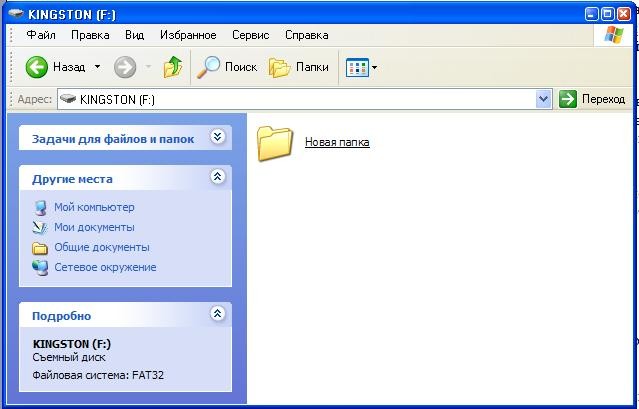
2. Darbvirsmā vai citā mapē atlasiet vēlamais fails (teksta dokuments, mūzika, video, neatkarīgi no tā), kuru vēlaties kopēt zibatmiņas diskā.
3. Tagad satveriet to ar peles kreiso taustiņu un velciet to uz zibatmiņas diska mapi. Atlaid.
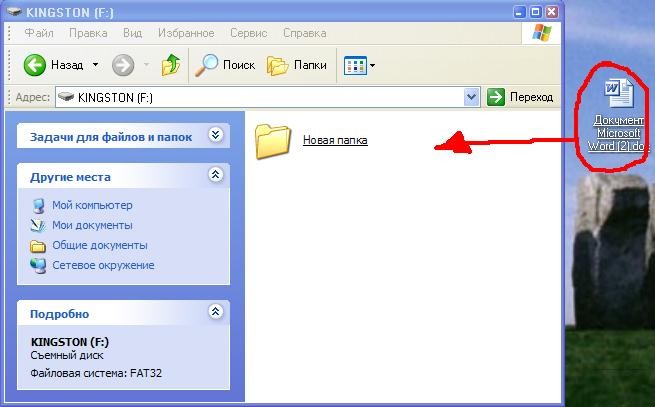
Tas arī viss. Jūs nokopējāt failu USB zibatmiņā!
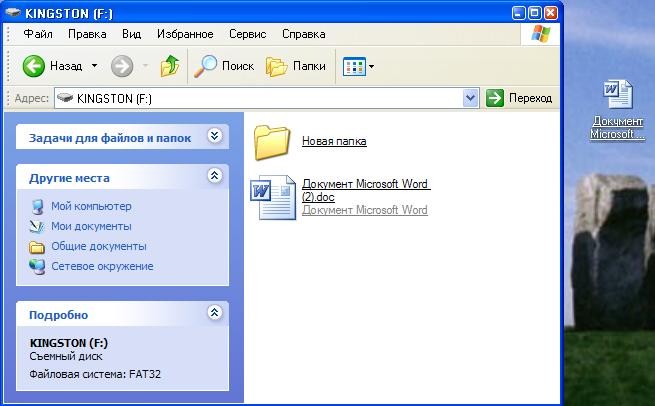
2. veids.
1. Atlasiet failu, kuru vēlaties kopēt USB zibatmiņā.
2. Noklikšķiniet uz tā ar peles labo pogu.
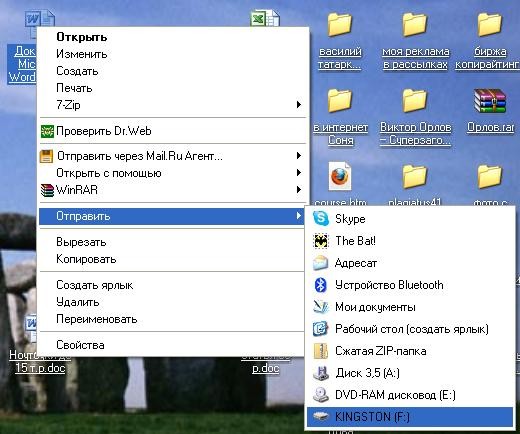
3. Atlasiet Sūtīt
4. Pēc tam atlasiet vienumu ar zibatmiņas diska attēlu. Mūsu piemērā "KINGSTON (F :)".
5. Tas ir tas, fails ir nosūtīts uz USB zibatmiņu. Jūs varat pārbaudīt tā klātbūtni zibatmiņas diskā.
4. solis Reģistrētā informācija . Tagad jums ir droši jānoņem USB zibatmiņas disks no datora. Lai to izdarītu, rīkojieties šādi.

Tas arī viss. Tagad jūs esat apguvis darbu ar zibatmiņu. Un gatavs iekarot jaunus datoru apvāršņus! Veiksmi ar to!
Mēs varam savienot gandrīz jebkuru aprīkojumu ar modernu datoru un atvērt gandrīz jebkuru ierīci. Varat pievienot kameru, videokameru datoram, mobilais tālrunis, jūs varat klausīties mūzikas diskus un skatīties filmas DVD diskā.
Šajā apmācībā mēs iemācīsimies, kā datorā atvērt disku un USB zibatmiņu.
Ja jums ir klēpjdators, noklikšķiniet uz
Lai atvērt disku vai zibatmiņas disku datorā, tie vispirms ir jāievieto.
Sāksim ar kompaktdiskiem un DVD diskiem:

Apskatiet sistēmas vienību:

Diskiem datorā ir īpaša ceļošanas lieta, ko sauc par disku.
![]()
Lai mēs varētu ievietot tajā disku, mums ir nepieciešams disks, lai “izdzītu” datoru. Lai to izdarītu, noklikšķiniet uz mazās pogas, kas atrodas zem tā. Kad disks izgrūst, ielieciet to. Tas var būt disks ar mūziku vai filma. Ielieciet to spīdīgā pusē uz leju.
Starp citu, ir riteņi, kuros abas puses ir spīdīgas. Šie ir divpusēji DVD diski. Tas ir, ieraksts ir gan no vienas, gan uz otru pusi.
Lai brauktu atpakaļ, vēlreiz nospiediet mazo taustiņu zem tā.
Pēc diska ievietošanas pagaidiet 15 sekundes: tas var atvērties pašā datorā (tas notiek ar diskiem, kuros tiek ierakstītas filmas un mūzika). Ja tas nenotiek, atveriet ikonu "Mans dators". Tas atrodas vai nu uz darbvirsmas, tas ir, uz ekrāna, vai arī to var atvērt no pogas Sākt:
Pēc tam ar peles kreiso taustiņu veiciet dubultklikšķi uz ikonas “CD-ROM diskdzinis” (to var saukt arī par CD-RW, DVD, DVD-RW diskdzini).
![]()
Tiks atvērts diskā rakstītais.
Tagad mācīsimies atvērt zibatmiņas diskus datorā. Zibatmiņas disks izskatās šādi:

Lai to atvērtu datorā, jums jāievieto USB zibatmiņas disks īpašā sistēmas vienības caurumā:
Sistēmas vienības otrajā pusē vienmēr atradīsit vairākus šādus caurumus - kur tiks ievietotas datora auklas. Un mūsdienu datoros priekšpusē ir šādi caurumi.
Pēc USB zibatmiņas diska ievietošanas vienā no caurumiem atveriet "Mans dators" (es jums atgādinu, ka tas atrodas vai nu "Start" vai uz darbvirsmas).
Tur vajadzētu parādīties jauna ikona. Piemēram, tas:
Parasti šo ikonu sauc par “Removable Disk”. Veiciet dubultklikšķi uz tā ar peles kreiso pogu. Pirms jums vajadzētu atvērt failus un mapes, kas ierakstīti USB zibatmiņā.
Pirms USB zibatmiņas diska noņemšanas no datora vienreiz ar peles kreiso pogu noklikšķiniet uz īpašās ikonas labajā apakšējā stūrī (blakus pulkstenim).
Parādās ziņojums "Droši noņemiet USB lielapjoma atmiņas ierīci". Noklikšķiniet uz tā vienreiz ar peles kreiso pogu. Ziņojums "Aparatūru var noņemt". Tagad jūs varat iegūt zibatmiņas disku no datora.




